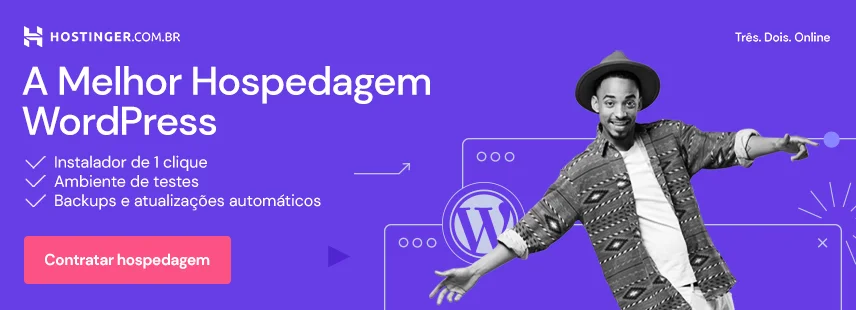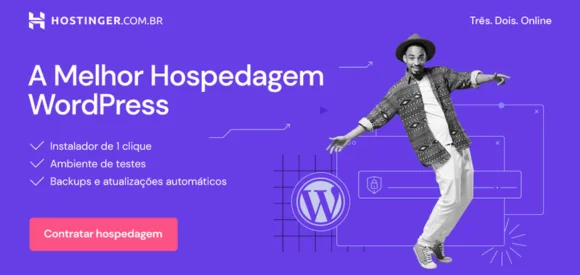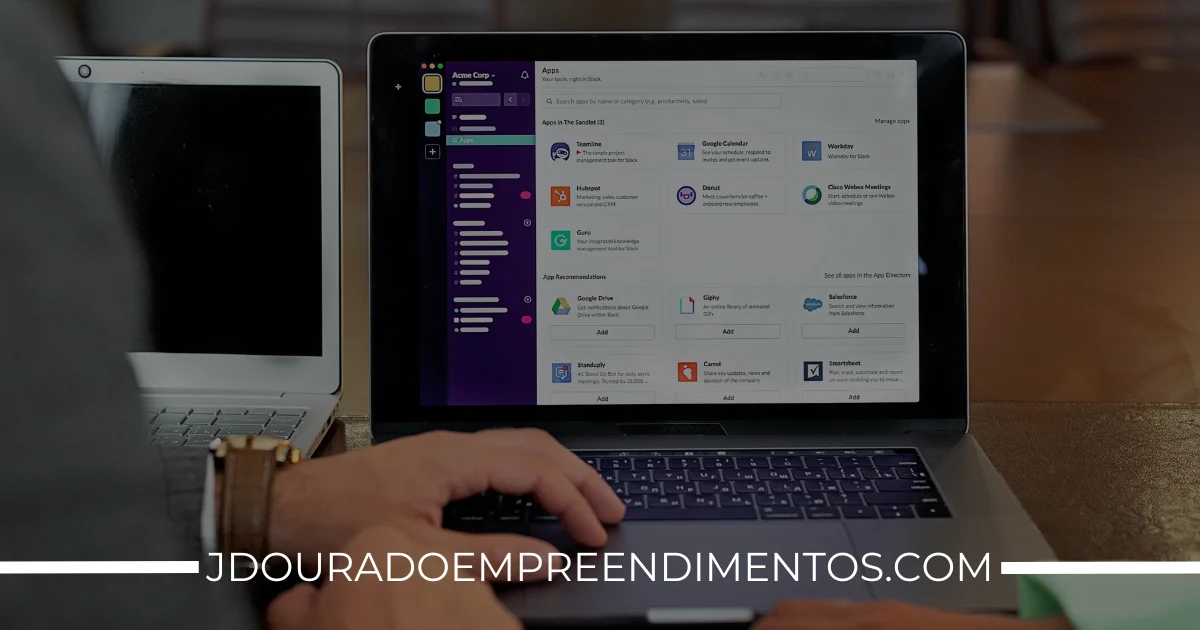e você gerencia um site WordPress, sabe que a rotina pode ser cheia de pequenas tarefas que, somadas, tomam um tempo precioso. Atualizações, segurança e manutenção são cruciais, mas nem sempre fáceis de gerenciar. Como usar o plugin Hostinger Tools para resolver isso? Ele é a sua chave para centralizar e simplificar grande parte dessas tarefas, eliminando a necessidade de múltiplos plugins ou configurações manuais complexas.
Desenvolvido para tornar sua vida mais fácil, o Hostinger Tools integra funcionalidades essenciais diretamente no seu painel do WordPress. Veja como você pode usá-lo para otimizar o gerenciamento do seu site.
Seu Novo Centro de Comando WordPress: Aprenda a Usar Cada Recurso
Uma vez que o plugin Hostinger Tools esteja instalado e ativo, você verá o menu “Hostinger” no seu painel do WordPress. Ele se transforma no seu novo centro de comando. Diga adeus à caça por diferentes configurações e plugins!
1. Como Verificar e Atualizar Seu WordPress e Versão do PHP
Manter o WordPress e o PHP atualizados é fundamental para a segurança e performance do seu site. Veja como o plugin facilita isso:
Verificar a Versão do WordPress: No painel do plugin, você encontrará a seção “WordPress Core”. Ali, o Hostinger Tools mostra a versão atual do seu WordPress.
Atualizar o WordPress: Se houver uma nova versão disponível, um botão aparecerá. Como usar para atualizar? Basta clicar nele para ser levado diretamente à página de atualizações do WordPress e iniciar o processo.
Verificar a Versão do PHP: Ao lado das informações do WordPress, o plugin exibe a versão ativa do PHP.
Atualizar o PHP (para clientes Hostinger): Se sua versão do PHP estiver desatualizada, um botão vai levá-lo diretamente ao hPanel (painel de controle da Hostinger). Como usar para fazer a atualização? Selecione a versão mais recente do PHP por lá, garantindo que seu site esteja otimizado e seguro.
2. Como Ativar o Modo de Manutenção de Forma Inteligente
Planejando uma grande mudança no site, como uma reformulação visual ou a adição de novas funcionalidades? O modo de manutenção é essencial para evitar que visitantes vejam um site “quebrado”. Como usar o plugin Hostinger Tools para isso:
Ativar: Na seção “Modo de Manutenção”, basta um clique no botão de ativar. Seu site ficará invisível para os visitantes.
Criar um Link de Desvio: Uma funcionalidade poderosa é a criação de um link de desvio exclusivo. Como usar essa função? Após ativar o modo de manutenção, o plugin gerará uma URL única. Copie e compartilhe essa URL com administradores, desenvolvedores ou clientes autorizados. Eles poderão acessar o site normalmente para testar e trabalhar, enquanto o restante do mundo vê sua mensagem de “em breve” ou “voltamos já”.
3. Como Desativar o XML-RPC para Aumentar a Segurança
O protocolo XML-RPC permite a comunicação do WordPress com aplicativos de terceiros, mas pode ser um vetor para ataques de força bruta e DDoS. Se você não usa integrações que dependem dele, desativá-lo é uma medida de segurança inteligente. Como usar o plugin Hostinger Tools para isso:
- Desativar: Na seção “XML-RPC”, você encontrará a opção. Basta clicar no botão de desativar. O plugin fará a alteração com um único clique, sem a necessidade de mexer em arquivos técnicos ou instalar outro plugin de segurança.
4. Como Forçar HTTPS e WWW para URLs Otimizadas e Seguras
Garantir que todo o tráfego do seu site use HTTPS e uma estrutura de URL consistente (com ou sem WWW) é crucial para a segurança, SEO e a confiança do usuário. Veja como usar o plugin Hostinger Tools para configurar isso:
Forçar HTTPS: Na seção “Forçar HTTPS”, clique no botão de ativar. Isso garante que todos os seus visitantes serão redirecionados para a versão HTTPS do seu site, criptografando a transmissão de dados.
Forçar WWW: Na seção “Forçar WWW”, ative a opção para garantir que todas as URLs do seu site tenham o “www.” (ou o padrão que você preferir, dependendo da configuração inicial). Isso evita problemas de conteúdo duplicado para os mecanismos de busca e mantém a consistência.
Simplifique Sua Gestão com o Hostinger Tools
O plugin Hostinger Tools é mais do que uma conveniência; ele é uma ferramenta essencial que consolida as tarefas mais importantes de gerenciamento e segurança do WordPress em um único local intuitivo. Ao entender como usar o plugin Hostinger Tools, você economiza tempo, reduz a complexidade e garante que seu site esteja sempre performático e protegido.
Estamos sempre trabalhando para aprimorar o plugin com novas funcionalidades. Se você já o usa, conte nos comentários qual sua funcionalidade favorita! Se ainda não, experimente e descubra como a gestão do seu WordPress pode ser descomplicada.
Perguntas Frequentes Sobre o Plugin Hostinger Tools
O plugin Hostinger Tools é pago? Não! Ele é totalmente gratuito para todos os usuários do WordPress e está incluso em todos os planos de hospedagem WordPress da Hostinger.
Quais são os requisitos técnicos para usar o plugin Hostinger Tools? Para usar o plugin, seu site precisa estar no WordPress 5.5 ou superior e no PHP 8.0 ou superior.

E se você chegou até aqui tenho um presente para você…
Um cupom de 20% de desconto
Basta Clicar Aqui e aproveitar para contratar uma hospedagem rápida segura e de respeito.